
นอกเหนือจากการแชร์รูปภาพและวิดีโอแล้ว นอกจากนี้ Instagram ยังมีฟีเจอร์อย่าง Instagram Stories ซึ่งช่วยให้ผู้ใช้สามารถแชร์เนื้อหาที่หายไปหลังจาก 24 ชั่วโมงs และ IGTV ซึ่งอนุญาตให้ผู้ใช้สร้างและแชร์วิดีโอขนาดยาวบนโปรไฟล์ของตน ผู้ใช้ยังสามารถโต้ตอบกับผู้อื่นผ่านความคิดเห็นและข้อความโดยตรง ทำให้สามารถสื่อสารได้แบบเรียลไทม์
Instagram ถูกใช้โดยผู้คนทั่วโลก รวมถึงคนดัง ผู้มีอิทธิพล ธุรกิจ และแบรนด์ต่างๆซึ่งทำให้เป็นแพลตฟอร์มอเนกประสงค์และหลากหลายที่สามารถใช้เพื่อวัตถุประสงค์ต่างๆ ได้ เช่น การตลาด การสร้างแบรนด์ และการแชร์เนื้อหากับเพื่อนและครอบครัว
นั่นคือเหตุผล เราต้องระวังกุญแจของเราเสมอ เนื่องจากเราอาจถูกขโมยได้ การแฮ็กหรือการสูญเสียข้อมูลเนื่องจากความเรียบง่ายของรหัสผ่านเดียวกันหรือเนื่องจากเจตนาที่ไม่ดีของผู้อื่น ดังนั้นวันนี้เราจะมาดูวิธีเปลี่ยนรหัสผ่านของคุณด้วยวิธีง่ายๆ
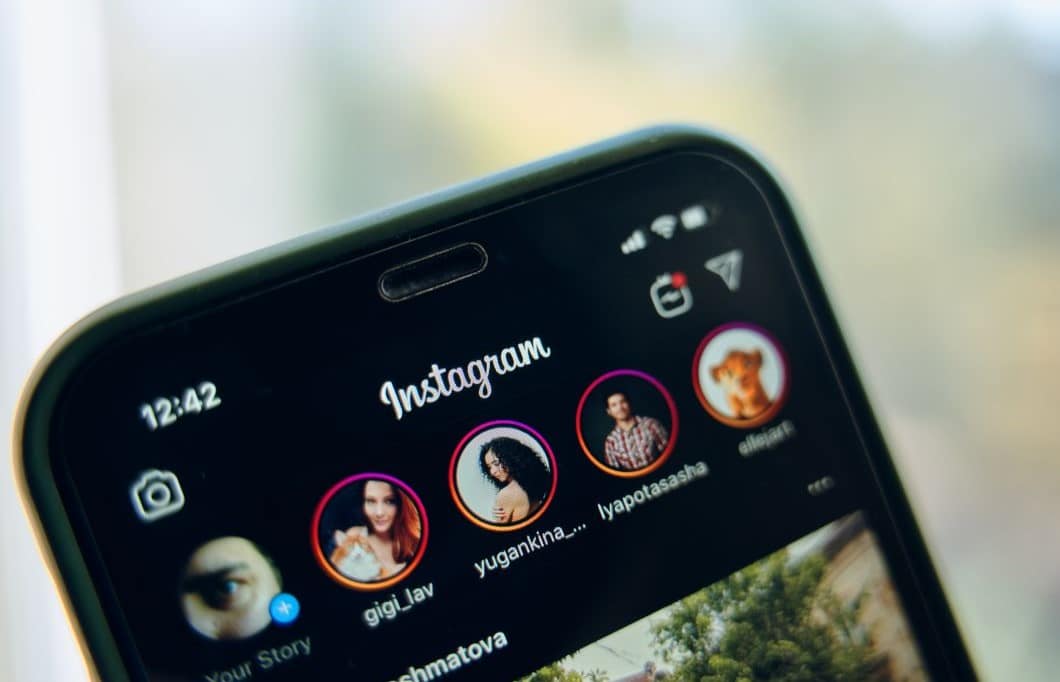
วิธีเปลี่ยนรหัสผ่าน
เปลี่ยนรหัสผ่าน Instagram เป็นภารกิจสำคัญในการปกป้องบัญชีของคุณและรักษาความปลอดภัย ด้วยบัญชีออนไลน์มากมายในปัจจุบัน การลืมรหัสผ่านหรือแม้แต่ใช้รหัสผ่านเดียวกันในหลายบัญชีจึงเป็นเรื่องง่าย ซึ่งทำให้คุณขโมยรหัสผ่านได้ง่ายขึ้นด้วยวิธีง่ายๆ นั่นคือเหตุผลที่เราจะอธิบายวิธีการเปลี่ยนรหัสผ่าน Instagram ทีละขั้นตอน
ขั้นตอนที่ 1: ลงชื่อเข้าใช้ Instagram
ในการเปลี่ยนรหัสผ่าน Instagram สิ่งแรกที่คุณต้องทำคือลงชื่อเข้าใช้บัญชีของคุณ คุณสามารถทำได้โดยเปิดแอพ Instagram บนอุปกรณ์เคลื่อนที่หรือในเว็บเบราว์เซอร์ หากคุณใช้แอพ Instagram ให้เปิดแอพแล้วแตะที่ไอคอนโปรไฟล์ที่มุมล่างขวาไปที่หน้าจอ หากคุณใช้เว็บเบราว์เซอร์ ให้ไปที่ instagram.com แล้วลงชื่อเข้าใช้บัญชีของคุณ
ขั้นตอนที่ 2: เข้าถึงการตั้งค่าบัญชี
เมื่อคุณลงชื่อเข้าใช้แล้ว ให้ไปที่การตั้งค่าบัญชีของคุณ ในการทำเช่นนี้ในแอป ให้แตะที่ไอคอนเส้นสามเส้นที่มุมขวาบนของหน้าจอ จากนั้นแตะที่ "การตั้งค่า" หากคุณใช้เวอร์ชันเว็บ ให้คลิกไอคอนโปรไฟล์ที่มุมขวาบนของหน้าจอ จากนั้นเลือก "การตั้งค่า"
ขั้นตอนที่ 3: เปลี่ยนรหัสผ่านของคุณ

ในหน้าการตั้งค่าบัญชี ให้เลื่อนลงมาจนกว่าคุณจะพบส่วน "ความปลอดภัย" ที่นั่น คุณจะเห็นตัวเลือกที่ระบุว่า “เปลี่ยนรหัสผ่าน” แตะตัวเลือกนั้นเพื่อดำเนินการต่อ อินสตาแกรม คุณจะได้รับแจ้งให้ป้อนรหัสผ่านปัจจุบันของคุณก่อนดำเนินการต่อ ป้อนรหัสผ่านปัจจุบันของคุณ จากนั้นแตะ “ถัดไป”
จากนั้นป้อนรหัสผ่านใหม่ของคุณในช่อง “รหัสผ่านใหม่” และ “ยืนยันรหัสผ่านใหม่”. ตรวจสอบให้แน่ใจว่ารหัสผ่านใหม่ของคุณแข็งแกร่งพอที่จะปกป้องบัญชีของคุณได้ รหัสผ่านที่รัดกุมมักประกอบด้วยตัวอักษร ตัวเลข และสัญลักษณ์ คุณควรหลีกเลี่ยงการใช้ข้อมูลส่วนบุคคล เช่น วันเกิดหรือชื่อสัตว์เลี้ยงในรหัสผ่านของคุณ
เมื่อคุณป้อนรหัสผ่านใหม่แล้ว แตะ “บันทึก” เพื่อยืนยันการเปลี่ยนแปลง
ขั้นตอนที่ 4: ออกจากระบบและลงชื่อเข้าใช้ใหม่
หลังจากเปลี่ยนรหัสผ่านของคุณแล้ว ออกจากระบบบัญชีของคุณและลงชื่อเข้าใช้ใหม่ นี่เป็นสิ่งสำคัญเพื่อให้แน่ใจว่ารหัสผ่านใหม่ของคุณทำงานได้อย่างถูกต้อง และเพื่อหลีกเลี่ยงปัญหาการเข้าสู่ระบบที่อาจเกิดขึ้น หากต้องการลงชื่อออกจากแอป Instagram ให้แตะไอคอนโปรไฟล์ที่มุมขวาล่างของหน้าจอ จากนั้นแตะไอคอนเส้น XNUMX เส้นที่มุมขวาบนของหน้าจอ แล้วเลือก "ออกจากระบบ" ที่ด้านล่างของหน้าจอ .
หากคุณใช้เวอร์ชันเว็บ ให้คลิกที่ไอคอนโปรไฟล์ที่มุมขวาบนของหน้าจอ จากนั้นเลือก "ออกจากระบบ" ที่ด้านล่างของหน้าต่างป๊อปอัป เมื่อคุณออกจากระบบแล้ว ให้ลงชื่อเข้าใช้อีกครั้งด้วยรหัสผ่านใหม่เพื่อยืนยันว่าทุกอย่างทำงานได้อย่างถูกต้อง
เคล็ดลับในการสร้างรหัสผ่านที่คาดเดายาก

ตามที่เราได้กล่าวไปแล้ว สิ่งสำคัญคือต้องสร้างรหัสผ่านที่รัดกุมเพื่อปกป้องบัญชี Instagram ของคุณ ต่อไปนี้เป็นเคล็ดลับที่เป็นประโยชน์สำหรับการสร้างรหัสผ่านที่รัดกุม:
- ใช้ตัวอักษร ตัวเลข และสัญลักษณ์ผสมกัน
- หลีกเลี่ยงการใช้ข้อมูลส่วนบุคคล เช่น วันเกิดหรือชื่อสัตว์เลี้ยง
- อย่าใช้รหัสผ่านเดียวกันในหลายบัญชี
ความปลอดภัยบน Instagram
ความปลอดภัยบน Instagram เป็นข้อกังวลหลักสำหรับผู้ใช้แอปโซเชียลมีเดียยอดนิยมนี้ แพลตฟอร์ม เสนอคุณสมบัติและเครื่องมือต่าง ๆ เพื่อช่วยรับรองความปลอดภัย ของบัญชีผู้ใช้และปกป้องข้อมูลส่วนบุคคลและข้อมูลของพวกเขา

อีกทางเลือกหนึ่งในการหลีกเลี่ยงความชั่วร้ายที่ใหญ่กว่าคือ หลีกเลี่ยงใครก็ตามที่อาจมีส่วนร่วมในพฤติกรรมที่น่ารังเกียจหรือน่ารังเกียจ เนื่องจากพฤติกรรมที่ก้าวร้าวและการกลั่นแกล้งอาจนำไปสู่เจตนาที่เลวร้ายยิ่งกว่านั้น ซึ่งนอกเหนือไปจากเจตนาที่จะขโมยบัญชีของคุณหรือที่คล้ายคลึงกัน เราขอแนะนำสิ่งต่อไปนี้:
- บล็อกบัญชี
ช่วงเวลาที่คุณบล็อกใครบางคน พวกเขาจะไม่เห็นโปรไฟล์ โพสต์ หรือเรื่องราวของคุณ ดังนั้นบุคคลนั้นจะไม่ได้รับการแจ้งเตือนใด ๆ และจะไม่ทราบว่าคุณบล็อกพวกเขาเมื่อใด ขั้นตอนในการบล็อกบัญชีคือ:
-
คลิกที่
en o
ทางซ้าย.
- คลิกแชทกับคนที่คุณต้องการบล็อกหรือเลิกบล็อก จากนั้นคลิก
ที่ด้านบน
- คลิกที่ ล็อคปลดล็อค และทำอีกครั้งเพื่อยืนยันการดำเนินการ
เมื่อทำตามขั้นตอนเหล่านี้ คุณจะบล็อกบัญชีของบุคคลนั้นซึ่งคุณไม่ต้องการโต้ตอบกับคุณอีกต่อไป
- บล็อกผู้คนในความคิดเห็น
หากคุณบล็อกไม่ให้ใครแสดงความคิดเห็นในโพสต์ของคุณ เฉพาะบุคคลนั้นเท่านั้นที่จะเห็นความคิดเห็นที่พวกเขาแสดงบนโพสต์ของคุณ ไม่ใช่ใครอื่น แม้ว่าคุณจะทำเช่นนี้ บุคคลนั้นยังสามารถดูรูปภาพและวิดีโอของคุณต่อไปได้ หากพวกเขาเขียนความคิดเห็น พวกเขาจะเป็นคนเดียวที่สามารถดูได้
-
Toca
หรือรูปโปรไฟล์ของคุณที่ด้านล่างขวาเพื่อไปที่โปรไฟล์ของคุณ
-
Toca
ที่ด้านบนขวา จากนั้น
องค์ประกอบ.
- Toca ความเป็นส่วนตัว และหลังจากนั้น, ความเห็น.
- Toca คน ข้างๆ บล็อกความคิดเห็นจาก.
- พิมพ์ชื่อของบุคคลที่คุณต้องการบล็อกแล้วแตะ ล็อค ถัดจากชื่อของคุณ
- ควบคุมความคิดเห็น
ใช้การตั้งค่าการควบคุมความคิดเห็นเพื่อเลือกผู้ที่สามารถแสดงความคิดเห็นในโพสต์ของคุณ คุณมีตัวเลือกในการซ่อนความคิดเห็นและคำขอสำหรับข้อความที่คุณไม่ต้องการเห็นโดยการเปิดใช้งานชุดตัวเลือกการกำหนดค่า เช่น ซ่อนความคิดเห็นที่มีคำ วลี หรืออีโมติคอนทั่วไปที่อาจสร้างความไม่พอใจ. การตั้งค่านี้เปิดใช้งานตามค่าเริ่มต้น แต่คุณสามารถเปลี่ยนแปลงได้ทุกเมื่อ

คุณมีตัวเลือกเช่น ตัวกรองความคิดเห็นขั้นสูงเพื่อแยกความคิดเห็นเพิ่มเติม ที่อาจมีคำหรือวลีที่ไม่เหมาะสม ความคิดเห็นจากคนที่คุณติดตามหรือผู้ติดตามคุณจะไม่ถูกซ่อน การตั้งค่านี้จะปิดโดยค่าเริ่มต้น แต่คุณสามารถเปิดได้ทุกเมื่อ
คำขอข้อความและความคิดเห็นที่ไม่ละเมิดหลักเกณฑ์ของชุมชน Instagram แต่ไม่เหมาะสม ก้าวร้าว กลั่นแกล้ง หรือสแปมอาจถูกกรองโดยอัตโนมัติ สรุป, สิ่งสำคัญคือผู้ใช้ Instagram ต้องดำเนินการเพื่อปกป้องบัญชีและข้อมูลส่วนตัวของตน การปฏิบัติตามคำแนะนำด้านความปลอดภัยเหล่านี้จะช่วยให้คุณมั่นใจได้ว่าบัญชี Instagram ของคุณจะปลอดภัยและได้รับการปกป้องจากภัยคุกคามทางออนไลน์





